Innehållsförteckning
När vi arbetar med lån måste vi beräkna hur mycket ränta eller kapital vi måste betala för lånet. Vi kan enkelt beräkna ränta på ett lån i Excel med hjälp av inbyggda finansiella funktioner som heter PMT, IPMT, PPMT , och CUMIPMT I den här artikeln visar jag hur du använder dessa funktioner för att beräkna räntan för en viss period, räntan för ett visst år och räntesatsen.
Ladda ner övningsboken
Ladda ner den här övningsboken för att träna på uppgiften medan du läser den här artikeln.
Ränteberäkning.xlsx5 lämpliga metoder för att beräkna ränta på ett lån i Excel
Låt oss anta ett scenario där vi har ett lån på 5000 dollar. Den årliga räntan för lånet är 4 % per år. Lånet togs på 5 år. Vi måste beräkna räntan från dessa data. I det här avsnittet kommer vi att diskutera fem olika metoder för att beräkna räntan på lånet i Excel.
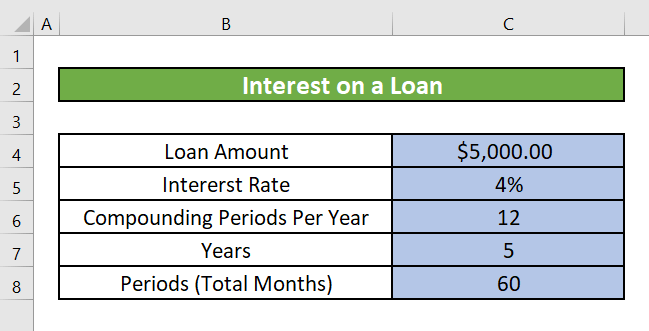
1. Beräkna den fasta återbetalningen av lånet för varje månad eller år.
Du kan använda PMT-funktionen för att beräkna den fasta räntan på ett lån i Excel för en viss period.
Introduktion till PMT-funktionen
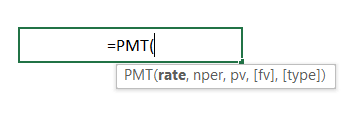
Funktionsmål:
Beräknar återbetalningen av ett lån baserat på en konstant betalning och en konstant ränta.
Syntax:
=PMT(rate, per, nper, pv, [fv], [type])
Argumentförklaring:
| Argument | Obligatoriskt/valfritt | Förklaring |
|---|---|---|
| Räkna med | Krävs | Räntesats per period. |
| Nper | Krävs | Det totala antalet betalningar för lånet. |
| Pv | Krävs | Nuvärdet, eller det totala beloppet som en serie framtida betalningar är värda nu, även känt som kapitalet. |
| Fv | Valfritt | Det framtida värdet eller det kassasaldo som du vill uppnå efter den sista betalningen. Om vi inte anger något värde för fv kommer det att antas vara 0 (det framtida värdet av ett lån är t.ex. 0). |
| Typ | Valfritt | Siffran 0 eller 1. Den anger den tidpunkt då betalningarna ska betalas. Om typen inte anges antas den vara 0. |
Returparameter:
Betalningen för ett lån baseras på konstanta betalningar och en konstant ränta.
Steg 1:
- Vårt första steg är att välja den cell där vi vill ha vår totala återbetalning för en viss period. Vi väljer cell C10 för att beräkna den totala återbetalningen för en månad.
- Nu ska vi skriva ner PMT formeln i den cellen.
=PMT(C4/12, C7, C8) 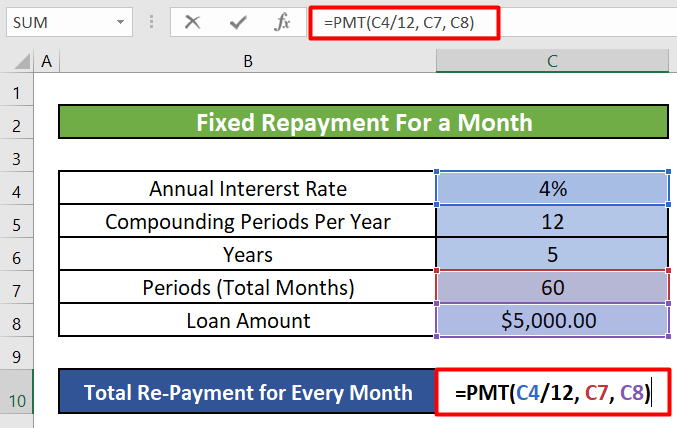
Uppdelning av formlerna:
- C4 = Rate (första argumentet) = Årlig ränta = 4%
Eftersom vi beräknar den fasta återbetalningen för en månad har vi dividerat den med antalet månader på ett år, 12 .
- C7 = Npr(andra argumentet) = Totalt antal betalningar = 60
Vi har 5 år på oss att betala tillbaka lånet. 5 år ger totalt (5X12) = 60 månader
- C8 = Pv(Tredje argumentet) = Totalt lånebelopp eller kapitalbelopp = $5,000
Steg 2:
- När du klickar på ENTER får vi ett fast belopp som vi ska betala varje månad eller ett månatligt fast återbetalningsbelopp. Detta belopp är detsamma för varje månad. Det omfattar den del av kapitalet eller kapitalet och även det räntebelopp som vi måste betala den första månaden.
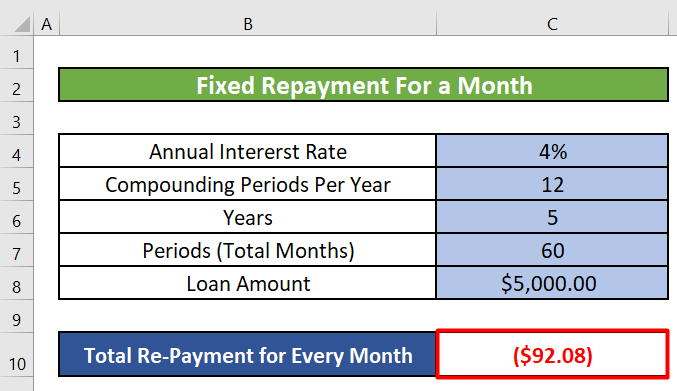
Steg 3:
- Vi kan också beräkna en fast återbetalning för varje år För att beräkna det återbetalningsbelopp som ska betalas varje år måste vi använda följande formel.
=PMT(F4, F6, F8) - Som vi kan se behöver vi inte dela upp den årlig ränta med 12. Vi beräknar beloppet för ett år. Npr eller det totala antalet betalningar är nu 5 eftersom vi har 5 år Bilden nedan visar det fasta årliga återbetalningsbeloppet.
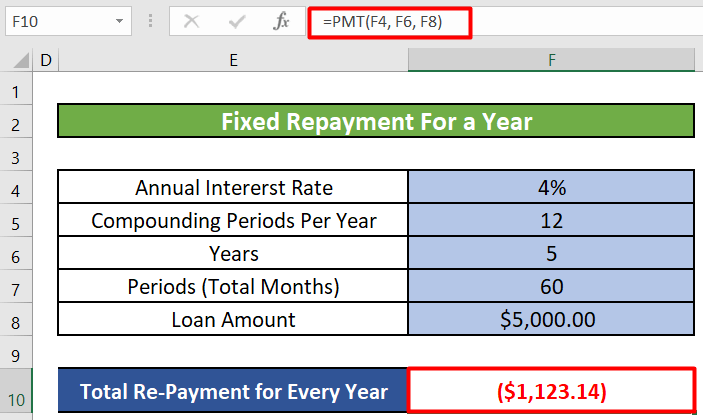
Läs mer: Hur man beräknar upplupen ränta på ett lån i Excel
2. Ta reda på räntebetalningen på ett lån för en viss månad eller ett visst år.
Även om de månatliga eller årliga återbetalningsbeloppen under lånets löptid är desamma, varierar andelen ränta och kapital som du betalar tillbaka varje period under löptiden. I början av lånet betalar du mest ränta och lite kapital, men i slutet av löptiden betalar du lite ränta och mest kapital.
För varje låneperiod kan du beräkna räntebeloppet med hjälp av följande IPMT-funktionen .
Introduktion till IPMT-funktionen
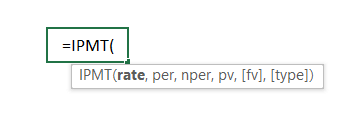
Funktionsmål:
Beräknar räntebetalning för en viss period, t.ex. en viss månad eller ett visst år.
Syntax:
=IPMT(rate, per, nper, pv, [fv], [type])
Argumentförklaring:
| Argument | Obligatoriskt/valfritt | Förklaring |
|---|---|---|
| Räkna med | Krävs | Räntesats per period. |
| Per |
Krävs Perioden för vilken du vill hitta räntan. Den måste ligga inom intervallet 1 till Nper. Nper Krävs Det totala antalet betalningsperioder i en livränta. Pv Krävs Nuvärdet, eller det totala beloppet som en serie framtida betalningar är värda nu, även känt som kapitalet. Fv Valfritt Det framtida värdet eller det kassasaldo som du vill uppnå efter den sista betalningen. Om vi inte anger något värde för fv kommer det att antas vara 0 (det framtida värdet av ett lån är t.ex. 0). Typ Valfritt Siffran 0 eller 1. Den anger den tidpunkt då betalningarna ska betalas. Om typen inte anges antas den vara 0.
Returparameter:
Räntebetalning för en given period för en investering som baseras på periodiska, konstanta betalningar och en konstant ränta.
Steg 1:
- Vårt första steg är att välja en cell och skriva ner formeln för IPMT Vi kommer att välja cell C10 och skriv ned följande formel.
=IPMT(C4/12, 1, C7, C8) 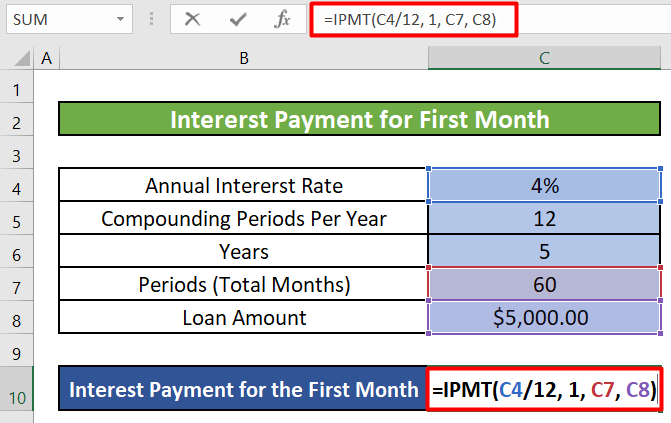
- C4 = räntesats(första argumentet) = årlig räntesats = 4 %
Eftersom vi beräknar räntebetalningen för en månad har vi dividerat den med antalet månader på ett år, 12 .
- 1 = Pr(Andra argumentet) = Den period för vilken du vill hitta räntan = 1
Vi beräknar räntebeloppet för första månaden . Därför Pr = 1
- C7 = Nper(Tredje argument ) = Totalt antal betalningar = 60
- C8 = Pv(fjärde argumentet) = Totalt lånebelopp eller kapitalbelopp = $ 5,000
Steg 2:
- När du klickar på ENTER får vi det räntebelopp som vi ska betala den första månaden.
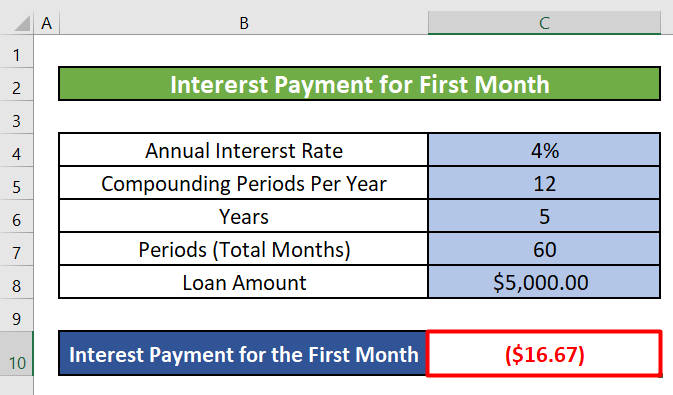
Steg 3:
- Vi kan också beräkna räntebetalningar för ett visst år För att beräkna räntebeloppet för det senaste året måste vi använda följande formel.
=IPMT(F4, 5, F6, F8) - Som vi kan se behöver vi inte dela upp den årlig ränta med 12. Vi beräknar beloppet för ett år. Pr eller den period för vilken vi vill hitta räntan är nu 5 när vi beräknar räntebeloppet för den sista eller sista 5:e året . Total period (F6) är också 5 eftersom vår totala period är 5 år. Bilden nedan visar det fasta årliga räntebelopp som ska betalas i den sista eller 5:e året .
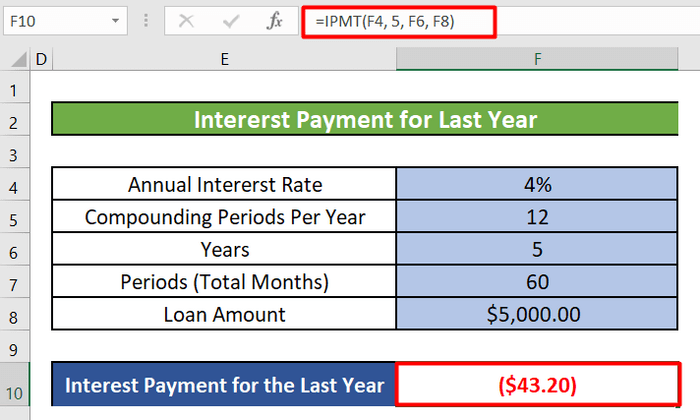
- Vi kan också beräkna vecko-, kvartals- och halvårsräntorna med hjälp av IPMT .
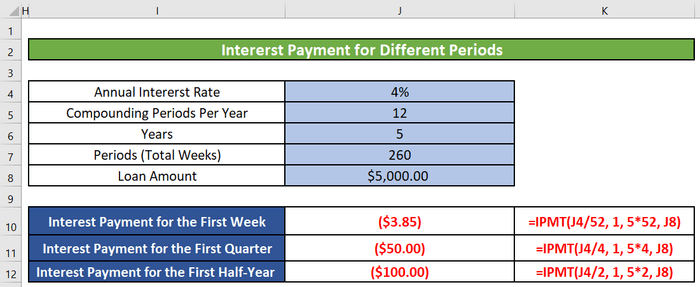
Läs mer: Hur man beräknar kapital och ränta på ett lån i Excel
3. Beräkna kapitalbetalning för en viss månad eller ett visst år i Excel
Vi kan också beräkna kapitalbetalningen för en viss månad eller ett visst år med hjälp av PPMT-funktionen av Excel.
Introduktion till PPMT-funktionen
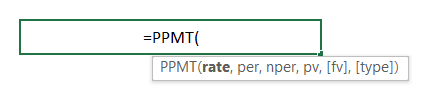
Funktionsmål:
Beräknar kapitalbetalning för en viss period, t.ex. en viss månad eller ett visst år.
Syntax:
=PPMT(rate, per, nper, pv, [fv], [type])
Argumentförklaring:
| Argument | Obligatoriskt/valfritt | Förklaring |
|---|---|---|
| Räkna med | Krävs | Räntesats per period. |
| Per |
Krävs Den period för vilken du vill hitta räntan måste ligga inom intervallet 1 till Nper. Nper Krävs Det totala antalet betalningsperioder i en livränta. Pv Krävs Nuvärdet, eller det totala beloppet som en serie framtida betalningar är värda nu, även känt som kapitalet. Fv Valfritt Det framtida värdet eller det kassasaldo som du vill uppnå efter den sista betalningen. Om vi inte anger något värde för fv kommer det att antas vara 0 (det framtida värdet av ett lån är t.ex. 0). Typ Valfritt Siffran 0 eller 1. Den anger den tidpunkt då betalningarna ska betalas. Om typen inte anges antas den vara 0.
Returparameter:
Betalningen av kapitalet under en viss period för en investering baseras på periodiska, konstanta betalningar och en konstant ränta.
Steg 1:
- Vi kommer att välja cell C10 och skriv ned följande formel för PPMT .
=PPMT(C4/12, 1, C7, C8) 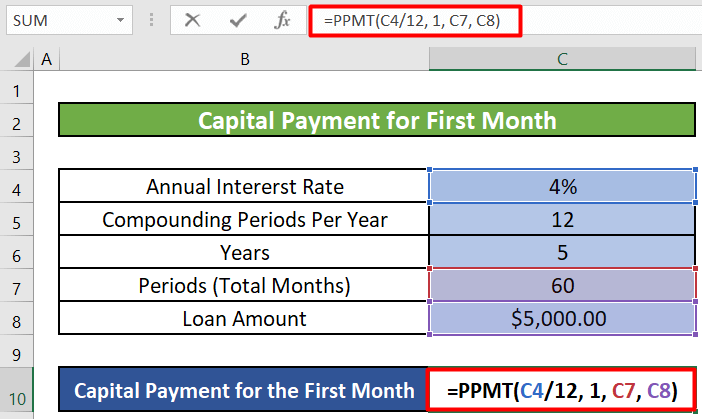
Uppdelning av formlerna:
- C4 = Rate (första argumentet) = Årlig ränta = 4%
Eftersom vi beräknar räntebetalningen för en månad har vi dividerat den med antalet månader på ett år, 12 .
- 1 = Pr(andra argument) = Den period för vilken du vill hitta räntan = 1
Vi beräknar räntebeloppet för första månaden Därför är Pr = 1
- C7 = Nper(tredje argument) = Totalt antal betalningar = 60
- C8 = Pv(fjärde argumentet) = Totalt lånebelopp eller kapitalbelopp = $5,000
Steg 2:
- När du klickar på ENTER får vi det kapitalbelopp som vi ska betala den första månaden.
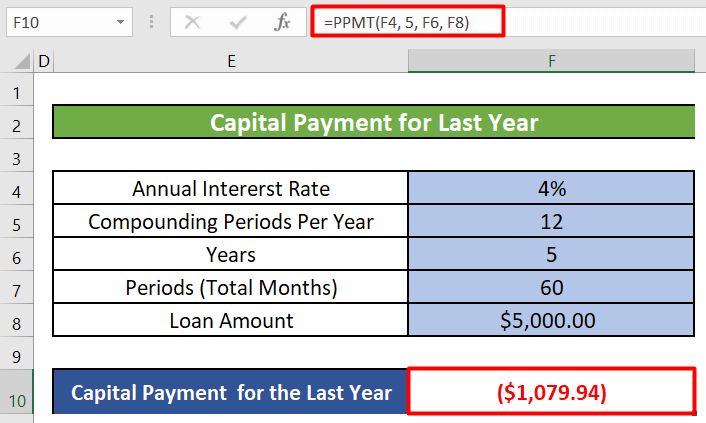
Steg 3:
- Vi kan också beräkna kapitalbetalningar för ett visst år För att beräkna kapitalbeloppet för det senaste året måste vi använda följande formel.
=PPMT(F4, 5, F6, F8) - Som vi kan se behöver vi inte dela upp den årlig ränta med 12. Vi beräknar beloppet för ett år. Pr eller den period för vilken vi vill hitta räntan är nu 5 när vi beräknar kapitalbeloppet för den sista eller sista 5:e året . Total period (F6) är också 5 eftersom vår totala period är 5 år. Bilden nedan visar det årliga kapitalbelopp som ska betalas under den senaste eller 5:e året .
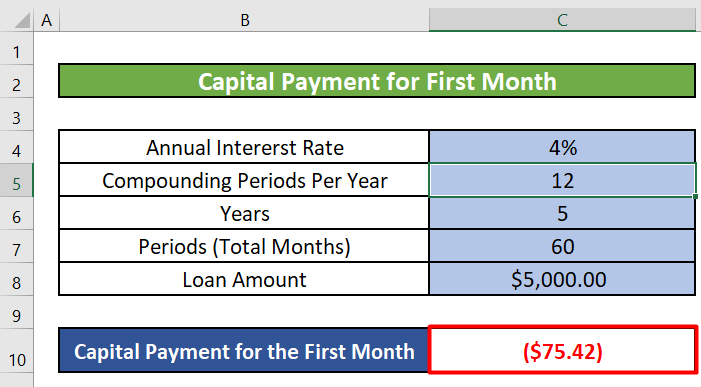
Anmärkning: Summan av räntebetalning och kapitalbetalning kommer att vara lika med det fasta återbetalningsbelopp som vi beräknade i den första metoden.
- Räntebetalning för den första månaden = 16,67 dollar [ Använda IPMT-funktionen ]
Kapitalbetalning för den första månaden = 75,42 dollar [ Användning av PPMT-funktionen ]
Total betalning för den första månaden = 16.67+75.42 = 92.09 = Total återbetalning för varje månad som vi beräknat med hjälp av PMT-funktion i metod 1
Det totala belopp som ska återbetalas är alltså lika stort för varje identisk period, men räntebeloppet och kapitalbeloppet varierar från period till period.
- Vi kan också beräkna vecko-, kvartals- och halvårsbetalningarna med hjälp av PPMT .
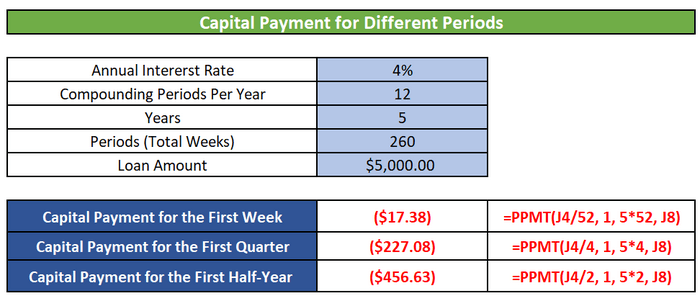
Läs mer: Hur man beräknar upplupen ränta på fast inlåning i Excel
Liknande läsningar
- Hur man beräknar räntan på ett lån i Excel (2 kriterier)
- Kalkylator för dagliga låneräntor i Excel (gratis nedladdning)
- Hur man beräknar ränta i Excel (3 sätt)
- Skapa en kalkylator för sena betalningar i Excel och ladda ner gratis
4. Bestäm kumulativa låneräntor för en viss månad eller ett visst år i Excel
Du kan använda funktionen CUMIPMT för att beräkna den ackumulerade räntan på ett lån i Excel för en viss period, t.ex. en viss månad eller ett visst år.
Introduktion till CUMIPMT-funktionen

Funktionsmål:
Kumulativ ränta som betalats på ett lån mellan start_period och slut_period.
Syntax:
=CUMIPMT(rate, nper, pv, start_period, end_period, [type])
Argumentförklaring:
| Argument | Obligatoriskt/valfritt | Förklaring |
|---|---|---|
| Räkna med | Krävs | Räntesats per period. |
| Nper | Krävs | Det totala antalet betalningsperioder i en livränta. |
| Pv | Krävs | Nuvärdet, eller det klumpsummabelopp som en serie framtida betalningar är värda just nu. |
| Start_period | Krävs | Den första perioden i beräkningen. Betalningsperioderna är numrerade från och med 1. |
| Slut_period |
Krävs Den sista perioden i beräkningen. Typ Krävs Siffran 0 eller 1. Den anger den tidpunkt då betalningarna ska betalas. Om typen inte anges antas den vara 0.
Returparameter:
Kumulativ ränta som betalats på ett lån under en viss period.
Steg 1:
- Först väljer vi cell C10 och skriv ned formeln nedan för den kumulativa räntan för den första månaden.
=CUMIPMT(C4/12, C7, C8, 1, 1, 0) 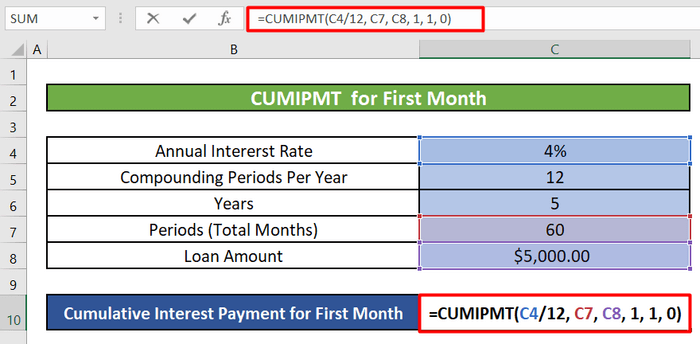
Uppdelning av formlerna:
- C4 = Rate (första argumentet) = Årlig ränta = 4%
Eftersom vi beräknar den ackumulerade räntan för en månad har vi dividerat den med antalet månader i ett år, 12 .
- C7 = Nper(andra argument) = Totalt antal betalningar = 60
Vi har 5 år på oss att betala tillbaka lånet. 5 år ger totalt (5X12) = 60 månader
- C8 = Pv(Tredje argumentet) = Totalt lånebelopp eller kapitalbelopp = $5,000
- 1 = Start_period (fjärde argumentet) och End_period(Femte argumentet) = Vi beräknar den ackumulerade räntan för den första månaden, så vår start- och slutperiod är 1 .
- 0 = Typ (sjätte argument) = Betalning i slutet av perioden.
Steg 2:
Därefter trycker vi på ENTER och vi får det kumulativa räntebeloppet för den första månaden.
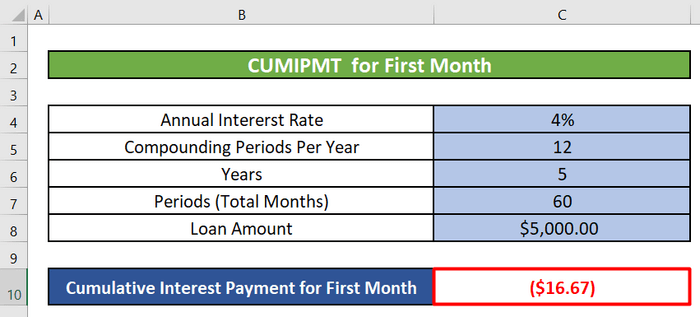
Steg 3:
- Vi kan också beräkna den kumulativa räntan för ett visst år . För att beräkna det ackumulerade räntebelopp som ska betalas i sista eller femte året måste vi använda följande formel.
=CUMIPMT(F4/12, F7, F8, 49,60, 0) - Argumenten liknar nästan dem som används för att beräkna den kumulativa räntan för den första månaden, förutom när det gäller start- och slutperioder. Startperiod är 49 eftersom det sista eller femte året börjar efter det fjärde året eller (4X12) = 48 månader och slutar efter (5X12) = 60 månader. Slut_period är 60 Bilden nedan visar det fasta årliga återbetalningsbeloppet.
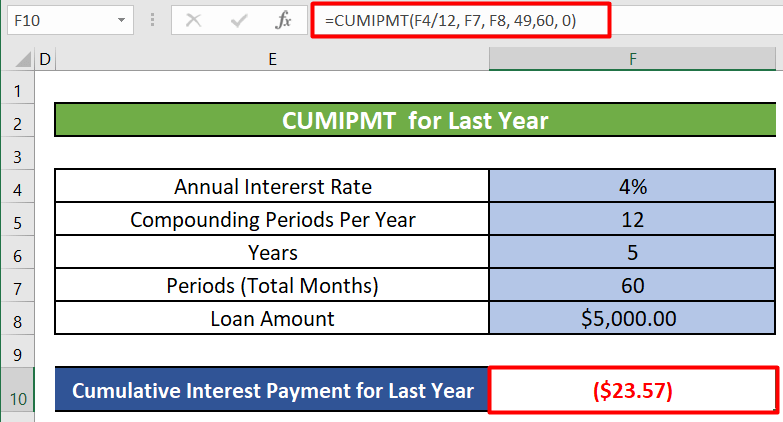
Läs mer: Hur man beräknar ränta på guldlån i Excel
5. Beräkna sammansatt ränta på ett lån med hjälp av FV-funktionen
Du kan också beräkna sammansatt ränta på ett lån i Excel med hjälp av FV-funktionen .
Introduktion till FV-funktionen
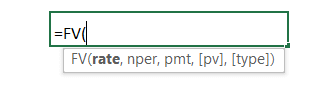
Funktionsmål:
Beräknar det framtida värdet av en investering baserat på en konstant ränta. Du kan använda FV med antingen periodiska, konstanta betalningar eller en enda engångsbetalning.
Syntax:
FV(rate,nper,pmt,[pv],[type])
Argumentförklaring:
| Argument | Obligatoriskt/valfritt | Förklaring |
|---|---|---|
| Räkna med | Krävs | Räntesats per period. |
| Nper | Krävs | Det totala antalet betalningsperioder i en livränta. |
| Pmt |
Krävs Den betalning som ska göras per period. Den är fast eller konstant under lånets eller inteckningens löptid. Vanligtvis innehåller pmt endast kapital och ränta, men inga avgifter eller skatter. Om pmt utelämnas måste du inkludera argumentet pv. Pv Valfritt Nuvärdet, eller det totala beloppet som en serie framtida betalningar är värda nu, även känt som kapitalet. Typ Krävs Siffran 0 eller 1. Den anger den tidpunkt då betalningarna ska betalas. Om typen inte anges antas den vara 0.
Returparameter:
Framtida värde.
Steg 1:
- Först väljer vi cell C10 och skriv ned formeln nedan för sammansatt ränta för den första månaden.
=FV(C4/12, C7, 0, -C8) 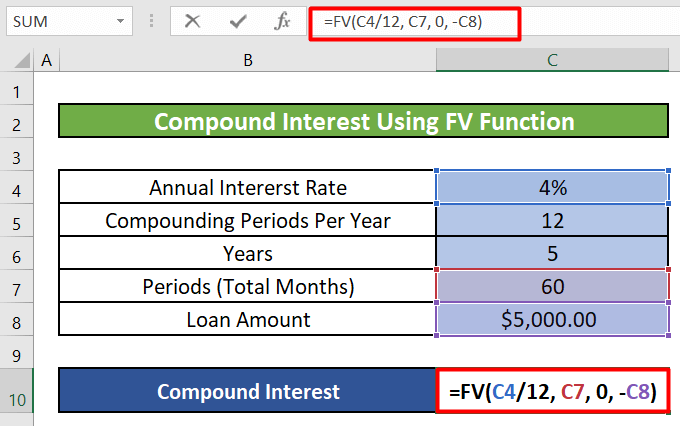
Uppdelning av formlerna:
- C4 = Rate (första argumentet) = Årlig ränta = 4%
Eftersom vi räknar på månadsbasis har vi dividerat det med antalet månader på ett år, 12 .
- C7 = Npr(andra argumentet) = Totalt antal betalningar = 60
Vi har 5 år på oss att betala tillbaka lånet. 5 år ger totalt (5X12) = 60 månader
- 0 = Pmt(tredje argument) = Den betalning som görs varje period.
- -C8 = Pv(fjärde argumentet) = Nuvärde.
Steg 2:
- När du sedan klickar på ENTER får vi den sammansatta räntan för perioden.
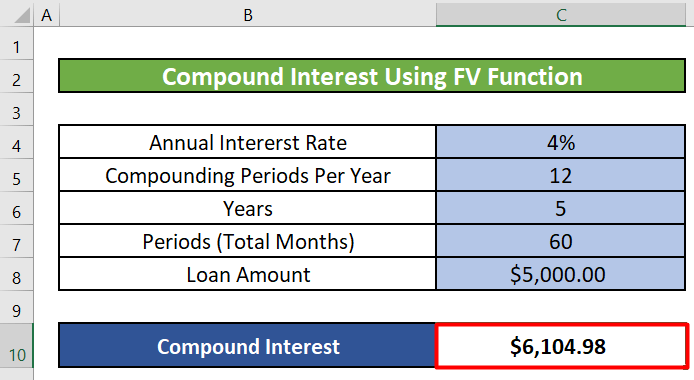
Läs mer: Hur man beräknar ränta på bostadslån i Excel
Saker att komma ihåg
- Typargumentet i dessa funktioner är vanligtvis valfritt . siffran 0 eller 1 anger när betalningarna ska betalas. Om typen inte anges antas den vara 0.
- Sätt typargumentet till 0 om betalningarna förfaller i slutet av perioden. Sätt typargumentet till 1 om betalningarna förfaller i början av perioden.
Slutsats
I den här artikeln har vi lärt oss att beräkna ränta på ett lån i Excel. Vi har lärt oss att beräkna den totala fasta återbetalningen för varje period, ränte- och kapitalbetalning för en viss period, kumulativ och sammansatt räntebetalning för en viss månad eller ett visst år med hjälp av funktioner som PMT, IPMT, PPMT, CUMIPMT och FV funktioner i Excel. Jag hoppas att det från och med nu är mycket enkelt för dig att beräkna ränta på dina lån i Excel. Om du har några frågor eller rekommendationer om den här artikeln, lämna gärna en kommentar nedan. Ha en bra dag!!!!

